Чому ноутбук не працює без мишки. Чому не працює мишка на ноутбуці: бездротова, сенсорна, дротова.
якщо не працює мишка на ноутбуці, То для початку перевірте найпростіші причини:
- Підключіть штекер в інший USB-роз'єм. Один з шлюзів підключення може просто опинитися несправним.
- Якщо миша дротова, перевірте, чи немає заломів кабелю. Якщо зовні ніяких пошкоджень немає, але мишка на ноутбуці не працює, не поспішайте нести її в сервісний центр або купувати нову. Деякі майстри радять підвісити її прямо за кабель десь і залишити так на день-два. Можливо, поломка невелика, і кабель під вагою миші витягнеться самостійно.
- Якщо не реагує на клацання тільки одна з клавіш, розберіть мишку (з цим впорається навіть новачок) і перевірте, чи немає пилу або поломки микрика (маленька кнопка). З цієї ж причини може перестати функціонувати коліщатко.

- В рідких випадках антивірусна програма не дозволяє миші працювати. Тому перевірте комп'ютер на віруси і запустіть драйвера для підключених пристроїв.
Різновиди мишок для ноутбука
Щоб розібратися, які проблеми можуть виникнути з комп'ютерною мишею, необхідно розуміти, в чому полягають основні відмінності між різними видами мишей.
- провідна
Це найпоширеніший тип мишок, який вважається універсальним. Більш старі моделі мають інтерфейс PS / 2 і підходять тільки для стародавніх стаціонарних комп'ютерів, тому що в ноутбуках і нових ПК просто немає інтерфейсу PS / 2.

Що стосується ноутбуків або планшетів з док-станцією, то вони підтримують USB-інтерфейс і відповідні мишки. Миші, виготовлені спеціально для ноутбуків, зазвичай мають компактний розмір і меншу довжину кабелю. Даний кабель якраз таки і є основним мінусом провідний миші, тому що він дещо обмежує свободу користувача. Але зате він не дозволить миші «сісти» в самий невідповідний час.

Бездротові мишки для ноутбука мають різні інтерфейси: радіо-інтерфейс, Wi-Fi, Bluetooth або Wireless + USB. Вони вважаються найбільш зручними і мобільними, оскільки для підключення до комп'ютера їм потрібно тільки невелика база, яка вставляється в USB-роз'єм і виступає за межі ноутбука не більше, ніж на кілька міліметрів. Мінус бездротових мишок - періодична зміна батарейок. Проте хороші батарейки або акумулятори дозволяють надовго забути про це.

Тачпад теж можна назвати найпростішою мишкою, що складається з двох сенсорних кнопок (іноді додається скролл). Він може розташовуватися як на нижній панелі ноутбука, так і на окремій клавіатурі.
Крім основних перерахованих видів, виробники починають створювати всілякі гібриди - мишки з висувним кабелем, з підзарядкою і т. Д. Це дозволяє компенсувати недоліки кожного виду і зменшити ймовірність поломки.

Загальний алгоритм перевірки несправностей
Якщо виникають питання, як налаштувати миша, Якщо вона ніяк не реагує на підключення до ПК, перевірте, на якому етапі вона перестала працювати. Це можуть бути як апаратні, так і механічні несправності.
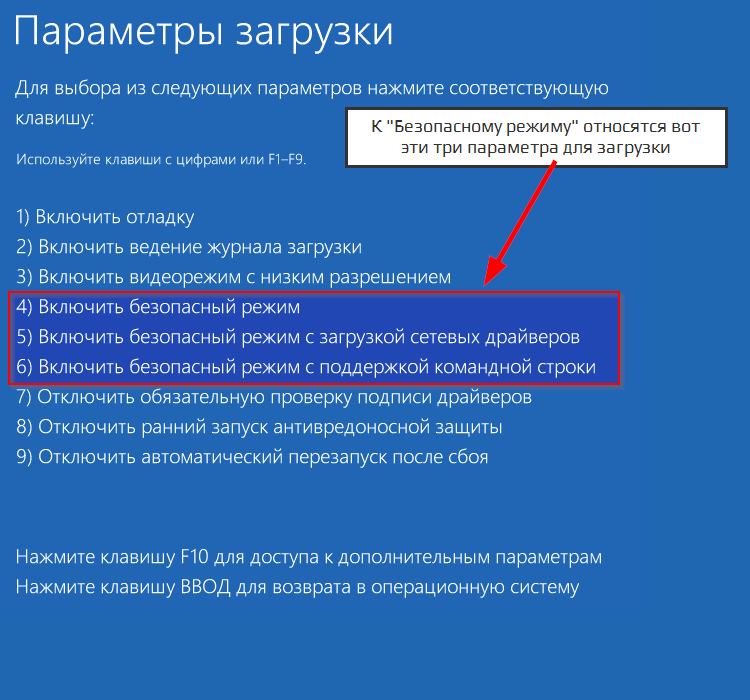
Неполадки з тачпадом
Тачпад може зовсім не реагувати на торкання або реагувати періодично. Наприклад, курсор може блимати, запізнюватися або рухатися занадто різко. Виконайте наступне:
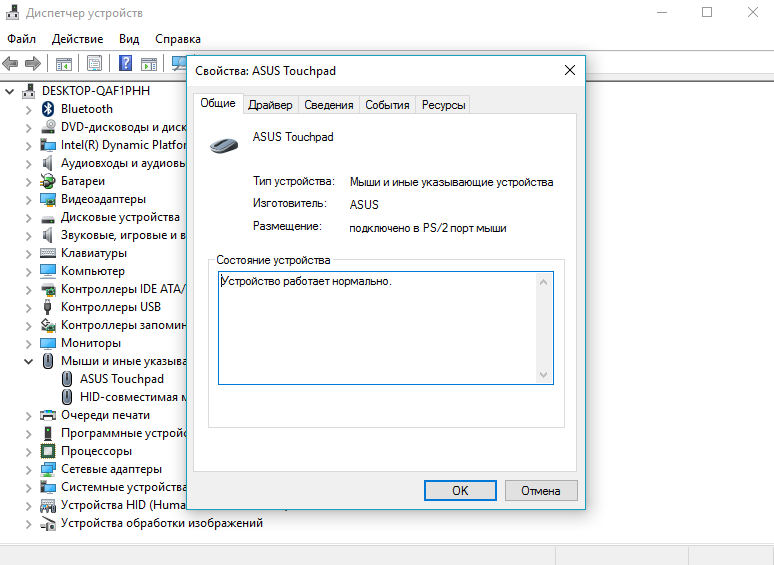
У тому випадку, якщо жоден з пунктів алгоритму не допоміг, зверніться в сервісний центр, так як несправність швидше за все апаратна, і самостійно полагодити її не вийде.
Як виправити проблему з провідний мишею?
провідна мишка на ноутбуці не працює? Найпростіше і логічне рішення - витягнути кабель з USB-інтерфейсу і вставити назад. На відміну від стаціонарного комп'ютера з інтерфейсом PS / 2, ноутбука після цього не потрібне перезавантаження. Але про всяк випадок можна все ж перезавантажити Ваше пристрій, щоб переконатися, що причина неполадки не в цьому.
Якщо є можливість, підключіть мишку до іншого комп'ютера. Це дозволить визначити, чи полягає проблема в ній або в самому ПК.
Один із варіантів, чому не працює мишка - це накопичене статичну електрику. Це відбувається тому, що USB-інтерфейс з часом вигоряє. Щоб позбутися від накопичення напруги, дотримуйтесь описаного алгоритму:
- Вимкніть ноутбук і від'єднайте його від розетки.
- Відключіть АКБ (переверніть ноутбук, внизу знаходяться два слайдера, які необхідно відсунути, після чого батарею можна витягнути).
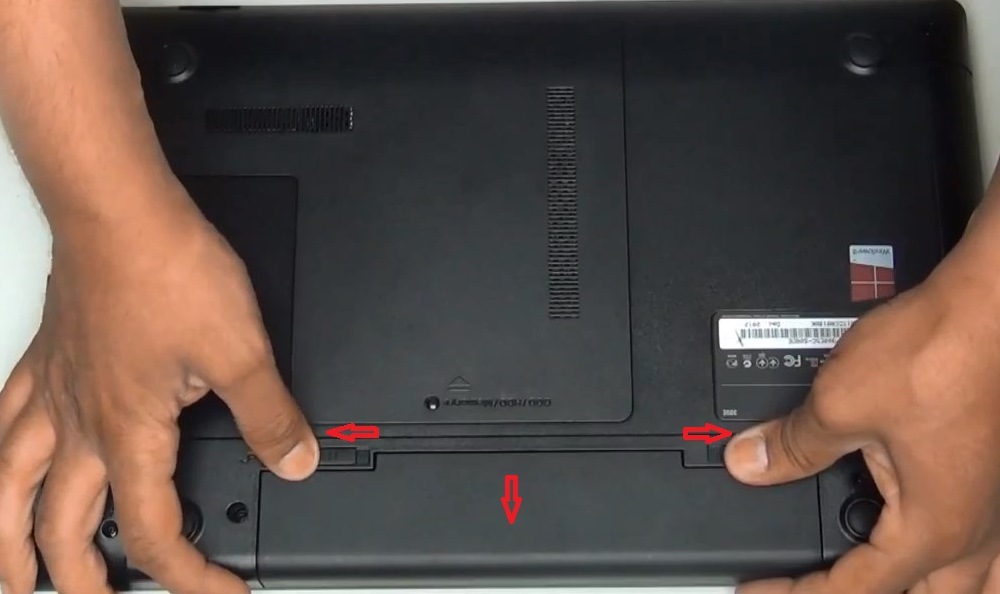
- На кілька секунд затисніть кнопку включення ПК.
- Після цього встановіть батарею на місце, включите ноутбук і перевірте, чи працює миша.
Рішення для бездротової мишки
Однією з основних причин, чому не працює мишка на ноутбуці з бездротовим інтерфейсом, є засмічення лазера. Прочистіть його сухим ватним тампоном або ватною паличкою.
Харчування бездротової миші залежить від батарейок, тому якщо курсор починає рухатися з перебоями, купите нові батарейки. Не варто думати, що якщо індикатор підсвічування горить, то батарейки в порядку - на харчування лазера потрібно набагато менше енергії, ніж на основну роботу. Можна придбати спеціальні акумуляторні батареї - вони тримають заряд відчутно довше звичайних і при бажанні їх можна підзарядити.
Якщо Ви вважаєте, що проблема в скупченні бруду і пилу всередині пристрою - спробуйте акуратно розібрати мишку (під кришкою, де знаходяться батарейки, є кілька невеликих шурупів, які потрібно відкрутити, а потім закрутити назад). Також болти можуть ховатися під наклеєною на нижню частину етикеткою.

Якщо після чистки мишка на ноутбуці все ще не працює, перевірте драйвера для неї, як було описано вище.
Якщо несправність досить складна, іноді доцільніше буде придбати нову мишку. Вони коштують відносно небагато (звичайно, якщо Ви не запеклий геймер, і Вам не потрібна миша преміум-класу), а ремонт в СЦ може обійтися в рази дорожче.
Багато користувачів при виникненні проблем з комп'ютерною мишею воліють звертатися в майстерні, а найчастіше через відносно низьку вартість бюджетних моделей просто купують нову.
Не поспішайте йти в магазин, приділіть трохи часу, а ми розповімо що робити якщо не працює миша на ноутбуці.
Причин, через які не працює комп'ютерна миша не так багато, але спочатку необхідно визначитися з вихідними даними:
- який тип управління використовується (механічна, оптична)?

- спосіб підключення до ноутбука (дротова, бездротова)?

- за допомогою якого інтерфейсу підключається до комп'ютера (PS / 2, USB)?

Що робити якщо не працює дротова миша?
Однак тут потрібно мати на увазі той факт, що USB-миша, на відміну від миші з роз'ємом PS / 2, є пристроєм Plug-and-Play. Що це означає?
Виходячи з головної концепції пристроїв Plug-and-Play, вони не потребують додаткової конфігурації - операційна система автоматично, «на льоту», розпізнає об'єкти і вносить зміни в загальну конфігурацію.
Таким чином, у випадку з USB-роз'ємом зміни конфігурації будуть виконані автоматично без необхідності перезавантажувати ноутбук, а у випадку з роз'ємом PS / 2 без перезавантаження не обійтися.
Якщо у вас нічого не вийшло, спробуйте перезавантажити комп'ютер незалежно від використовуваного інтерфейсу. У деяких випадках цей спосіб є дієвим і ефективним.
Також спробуйте витягти USB-миша, перезавантажити ноутбук, ввести логін і пароль для входу в операційну систему і лише після завантаження вставити її в один з USB-інтерфейсів.

Далі слід спробувати змінити інтерфейс підключення на ноутбуці, можливо, один з них не функціонує належним чином ( «підгорів» або подвіс), це досить поширена причина, мабуть, найпоширеніша серед інших.
Ідеальним варіантом буде такий, коли у вас є можливість замінити миша на таку ж, в працездатності якої ви впевнені на 100%. В такому випадку робочу модель слід вставити в той роз'єм, в яких встановлена поточна.
Пам'ятайте про різницю інтерфейсів, описану вище і в разі встановлення пристрою з інтерфейсом PS / 2 не забудьте перезавантажити ноутбук.
Також непогано перевірити вашу мишку на предмет працездатності на іншому комп'ютері, не обов'язково на ноутбуці. Тут все просто, якщо ви вставили робочий пристрій в ноутбук і воно не працює, проблема однозначно в ноутбуці.
Якщо ваша миша не працює з ноутбуком, але працює на іншому комп'ютері проблема знову-таки з ноутбуком.
У деяких випадках миша може не коректно працювати, що проявляється як уповільнення переміщення курсору на дисплеї або періодичне відсутність зв'язку з мишею.
Статичну електрику як одна з причин неробочий миші
У деяких випадках має місце непрацездатність пристрою в результаті накопичення статичного заряду. Також досить часто з цієї причини відбувається вигоряння USB-інтерфейсів.
Відзначимо той факт, що дана проблема характерна як для дротових, так і бездротових мишок. Рішенням даної проблеми, буде зняття наявного статичного напруги.
Для цього виконайте дії, наведені нижче:
- Вимкніть ноутбук.
- Вимкніть ноутбука шляхом від'єднання вилки живлення від електричної розетки.
- Від'єднайте акумуляторну батарею.
- Натисніть кнопку включення ноутбука і утримуйте її протягом не менше 30 секунд.
- Встановіть акумуляторну батарею.
- Увімкніть живлення ноутбука встановивши підключення до електричної розетки.
- Увімкніть ноутбук, зайдіть в операційну систему і перевірте працездатність миші.
Що робити якщо не працює бездротова миша?
Перша і найбільш поширена причина, по якій бездротова миша відмовляється працювати - виряджені батарейки. Для перевірки цієї тези вставте інші робочі батарейки в бездротову мишу.
Зверніть увагу, на той факт, що батарейки можуть бути не повністю вбраними і навіть можуть працювати в інших пристроях (наприклад, в пульті ДУ), але миша не буде працювати.

Порада! З метою продовження роботи бездротової миші рекомендуємо використовувати не батарейки, акумулятори. Це дозволить вибрати акумулятори підвищеної ємності, а також періодично їх заряджати, а не купувати нові.
У деяких випадках для бездротових мишей характерно зависання. Для того, щоб вивести її з такого стану скористайтеся спеціальною кнопкою включення / вимикання миші - вимкніть миша і через кілька секунд знову ввімкніть.
Як правило, дана кнопка розташована під пахвою, в деяких випадках представлена не кнопкою, а важелем.

Однією з проблем може бути відсутність сигналу з передавача, встановленого в USB-порт комп'ютера. Спробуйте витягнути і вставити передавач, також можна змінити розташування передавача встановивши в інший USB-інтерфейс ноутбука.

Якщо все вище наведені спроби відновлення працездатності не увінчалися успіхом, спробуйте працездатність на іншому комп'ютері, можливо, миша вийшла з ладу.
У даній статті ми постаралися зробити огляд всіх можливих причин коли не працює дротова / бездротова миша, а також розглянули способи їх усунення.
Часто користувачі вибирають ноутбуки в якості стаціонарних комп'ютерів, які знаходяться вдома або в офісі і рідко транспортуються. Незважаючи на те що кожен ноутбук має тачпад, багатьом набагато звичніше використовувати в зв'язці з ним стандартну миша - дротову або бездротову. Підключивши миша до ноутбука, можна зіткнутися з проблемою, що вона не працює. Дана ситуація може виникнути як з маніпуляторами, що підключаються по USB, так і з PS / 2 варіантами. В рамках даної статті ми розглянемо, що робити, якщо не працює миша на ноутбуці.
Чи не працює дротова миша на ноутбуці
Провідні миші не втратили своєї популярності з виходом на ринок бездротових моделей. Багато в чому це пов'язано з відсутністю необхідності постійної зарядки маніпулятора, а також з більш низькою ціною. Крім того, миші з високим DPI найчастіше саме провідні, і вони дозволяють більш точно управляти курсором. Підключаються провідні миші по USB або PS / 2, і ці види підключення мають суттєві відмінності:

Найчастіше проблема, через яку не працює дротова миша на ноутбуці - це несправність самої миші. Перевірте маніпулятор на іншому комп'ютері, щоб переконатися в його працездатності.
Чи не працює бездротова миша на ноутбуці
Бездротові миші для комп'ютерів з'явилися не так давно, але принцип їх роботи не сильно відрізняється від дротових варіантів. На спеціальний приймач, який вставляється в роз'єм USB, інформація передається з миші. Виходячи з принципу роботи пристрою, можна зробити наступні висновки про те, чому не працює бездротова миша при підключенні до ноутбука:

Як і в ситуації з провідний мишею, якщо жоден з рад вище не допоміг виправити ситуацію, переконайтеся, що миша працює, випробувавши її на іншому комп'ютері або ноутбуці.
Чи не працює миша через статичної електрики
Ситуація, коли миша не працює через статичної електрики, рідкісна, але вона можлива, тому ми її також розглянемо в рамках даної статті. При цьому дана проблема актуальна, як для бездротової, так і для провідний миші. Через скупчився статичного заряду в комп'ютері, миша може відмовлятися працювати.
Чи не працює мишка на ноутбуці? Як не дивно, але дана проблема досить поширена, тому ми пропонуємо просту інструкцію по її вирішенню. В один «прекрасний» момент миша просто відключається і курсор перестає рухатися. При цьому, мишка або горить, або взагалі не подає ознак життя, а ноутбук не бачить миша, ні за яких обставин. Як вирішити цю неприємність і чому вона могла виникнути? Давайте спробуємо розібратися.
Ви вже прочитали наші статті, і? Тоді розберемося з гризуном на ноутбуці. Крім описаних в статтях причин, існує ще одна неприємна особливість ноутбуків, і іноді навіть комп'ютерів.
Чи не працює мишка на ноутбуці через статичної електрики
Саме так, - якщо перестала працювати миша на ноутбуці, то ймовірно винувато статичну електрику. До речі, воно також може бути причиною вигоряння USB порту, тому радимо все ж перевірити роз'єм на предмет повного функціонування. Що робити, в такій ситуації?
Все дуже просто. Раз заряд статики блокує повноцінну роботу мишки, від нього потрібно позбутися. Для цього слід виконати наступні маніпуляції:
Якщо причиною непрацездатності миші було статичну електрику, то повинно допомогти. Подібну процедуру можна виконати і зі звичайним комп'ютером, правда замість акумулятора, варто блок живлення. Тому ніяку кнопку включення тримають не треба, а просто дати постояти системного блоку без харчування деякий час. Сподіваємося, стаття вам допомогла.!
